Mejora la eficiencia en la atención al cliente al dirigir automáticamente cada solicitud al departamento o agente más adecuado creando una Evaluación previa automática.
Ejemplo de uso
Imagina que tu empresa recibe una gran cantidad de solicitudes diariamente, que involucran diferentes áreas como soporte técnico, ventas y consultas generales.
Con la Evaluación previa automática, puedes programar el chatbot para identificar el tipo de solicitud al inicio de la conversación y dirigir al cliente al sector correcto, sin necesidad de intervención humana inmediata. Un ejemplo de diálogo sería:
Chatbot: ¡Hola! Para atenderte mejor, por favor, dinos tu nombre y describe brevemente el problema que estás teniendo.
Usuario: Mi nombre es Juan y estoy teniendo problemas para acceder a mi cuenta por inconvenientes con el inicio de sesión.
Chatbot: Mencionaste que estás teniendo problemas para acceder a tu cuenta. Te transferiré a un agente especializado en problemas de inicio de sesión. Un momento, por favor.
Crear Evaluación previa automática
La creación de una Evaluación previa automática en Zenvia Customer Cloud se realiza en cinco pasos principales, que te guían desde la definición del nombre hasta los parámetros finales de inactividad.
En este artículo, explicaremos cada una de estas etapas. Para empezar, accede a Lista de chatbots > Crear nuevo chatbot. En Evaluación previa automática, haz clic en Seleccionar.
Ahora sigue los pasos indicados en la pantalla para configurar tu priorización, como se detalla a continuación.
Paso 1: Ponle un nombre al Chatbot. Elige uno que refleje su función, como "Soporte técnico".
Paso 2: Define el grupo de atención que será responsable de continuar la atención después de la priorización inicial. Esto asegura que las solicitudes lleguen al destino correcto.
Paso 3: Selecciona los canales donde se habilitará la priorización. Los canales listados son aquellos configurados para el grupo de atención definido anteriormente.
Paso 4: Configura los componentes de la conversación. Aquí puedes personalizar los pasos que el chatbot debe contener antes y después del traspaso al agente:
Dar la bienvenida: Configura un mensaje de bienvenida para que el chatbot se presente y proporcione información inicial sobre la atención. Ejemplo: "¡Hola! Soy el asistente virtual de [Tu Empresa]. Te ayudaré a encontrar la mejor solución para tu solicitud."
Solicitar información de contacto: Configura el chatbot para pedir información básica como el nombre y el correo electrónico del cliente. Esto facilita la continuidad de la atención y permite un registro más preciso.
Derivar a las respuestas y grupos específicos: Programa el chatbot para dirigir al cliente al grupo correcto según la demanda informada.
Marca el botón de habilitar/deshabilitar.
Haz clic en Administrar.
Crea un mensaje de orientación que se mostrará al cliente para ayudarlo a elegir entre las opciones disponibles. Puedes organizar las opciones de acciones en hasta 5 niveles jerárquicos, permitiendo acciones como mostrar submenús, transferir o finalizar la atención. Por ejemplo: "Elige la opción que mejor describe tu solicitud: 1. Soporte Técnico 2. Ventas 3. Consultas Generales".
En Agregar opción, incluye las diferentes opciones que se presentarán al cliente. Cada opción corresponde a un camino que el cliente puede seguir, dependiendo de su necesidad.
Inserta la Etiqueta de la opción agregada. Esta etiqueta es solo para identificar la opción en el flujo de la priorización. Por ejemplo: para la opción Soporte técnico, la etiqueta podría ser Soporte_Tecnico.
Define en Acción qué sucederá cuando el cliente seleccione esa opción. Pueden ser:
6.1 Mostrar submenú: Crea submenús para una opción específica, si es necesario. Por ejemplo, en Soporte técnico, un submenú sería "Por favor, selecciona el tipo de problema técnico que estás enfrentando: 1. Problemas de Conexión 2. Error de Software 3. Problemas de Hardware.".
6.2 Transferir: Selecciona esta opción para que el cliente sea transferido al grupo o agente apropiado después de la elección. En esta Acción, debes: 1- seleccionar el Grupo o agente de atención; 2- Incluir el Mensaje de transferencia para que el bot de priorización sea más personalizado y la experiencia de los clientes finales sea mejor.
6.3 Cerrar: Selecciona esta opción para finalizar la conversación si la necesidad del cliente se resuelve solo con la elección hecha. Inserta un Mensaje de cierre. Por ejemplo, para la opción de Soporte técnico, un mensaje sería "Entendido que necesitas soporte técnico. Estoy transfiriendo tu solicitud a nuestro equipo especializado. Por favor, espera un momento mientras te conectamos con el próximo agente disponible."
Finaliza en Guardar opciones.
Hacer preguntas para calificar a los clientes: Crea preguntas para recolectar información importante que será utilizada por los agentes durante la atención. Estas preguntas ayudan a calificar al cliente y a entender mejor su solicitud antes de dirigirlo al grupo apropiado. Las respuestas proporcionadas por los clientes serán enviadas tanto al grupo que está disponible como al grupo específico que estás configurando en la priorización.
El chatbot hará las preguntas en el orden en que aparecen en la lista. Si es necesario, puedes reorganizar la secuencia de las preguntas, simplemente haciendo clic y arrastrando los campos a la posición deseada. Esto garantiza que la información más importante se recolecte primero, facilitando la atención posterior.
Marca el botón de habilitar/deshabilitar.
Haz clic en Administrar.
Selecciona el grupo de atención.
Haz clic en Agregar pregunta. Un ejemplo sería "¿Qué tipo de problema estás enfrentando?".
Finaliza en Guardar.
Informar sobre el tiempo estimado para la atención: Configura el chatbot para informar el tiempo promedio de espera, calculado automáticamente en función de los agentes disponibles. Solo tienes que habilitar la opción en el botón.
¡Listo! La conversación con el agente ya está toda configurada. Aún puedes configurar cómo deseas finalizar la atención:
Cuando la conversación termine: Crea un mensaje de cierre eligiendo las opciones:
Mostrar una encuesta de satisfacción: Antes de finalizar la conversación, el chatbot puede presentar una encuesta donde el cliente puede elegir una calificación del 1 al 10 para evaluar la atención. Esto ayuda a recolectar feedback valioso sobre la experiencia del cliente e identificar áreas de mejora, pero no es obligatorio.
Enviar un mensaje de cierre: Si prefieres un cierre más simple, puedes configurar el chatbot para enviar un mensaje de cierre personalizado. En ese mensaje, puedes agradecer al cliente por el contacto y reforzar que puede volver en cualquier momento si necesita más ayuda.
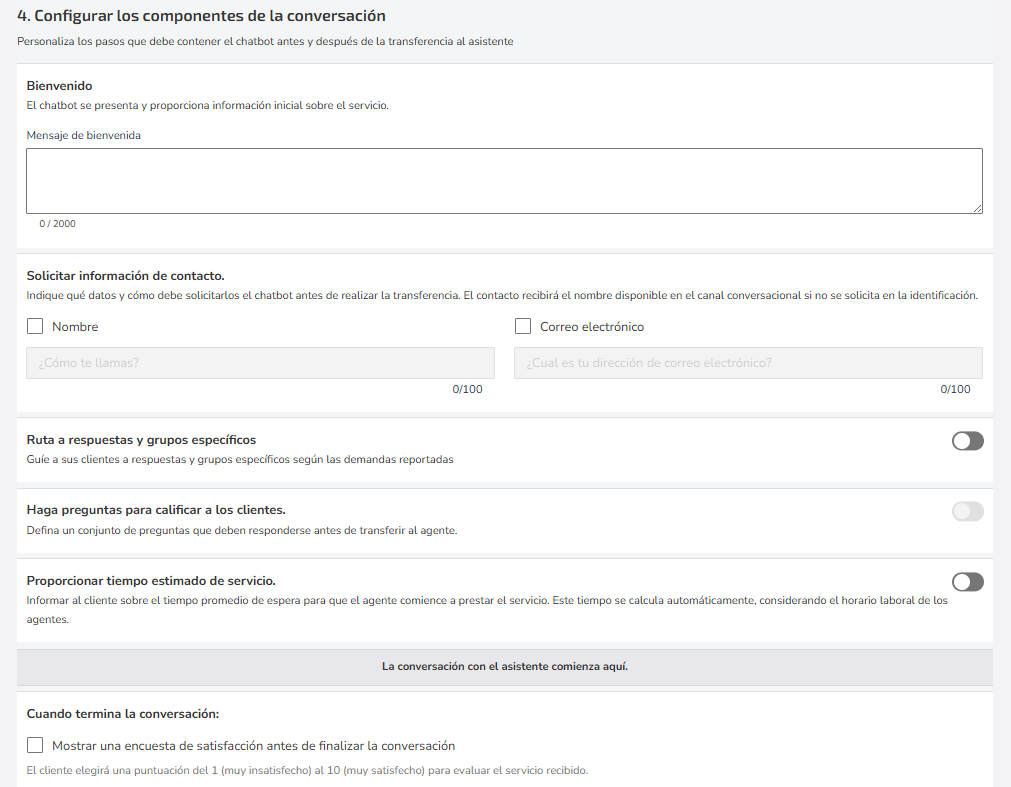
¡Listo, ahora solo tienes que finalizar en Crear chatbot y la priorización estará habilitada, y habrás creado una Evaluación previa automática por completo!


